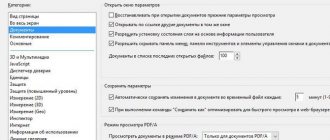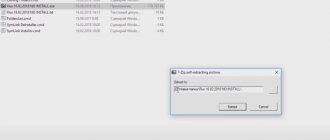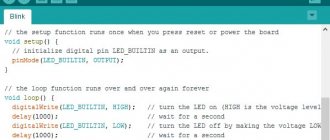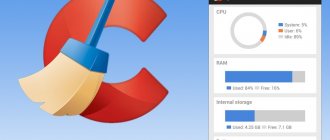Windows
µTorrent
Бесплатный BitTorrent-клиент для Microsoft Windows и Mac OS X, а также работающий на iPhone, iPad и Android-устройствах[6], написанный на C++ и отличающийся небольшим размером и высокой скоростью работы при достаточно большой функциональности. Страница клиента
Рекомендуемые к использованию:
- µTorrent 1.7.7
— скачать можно здесь; - µTorrent 1.8.2
— скачать можно здесь.
Также
надежно работает
µTorrent 1.6.1
, но функций в нем меньше, чем в последующих версиях — скачать можно здесь.
µTorrent 1.8.2 с готовыми настройками
Данная программа сделана portable, потому с ней почти сразу можно работать, вне зависимости от других торрент программ, установленных на компьютере. Скачиваем файл, и разархивируем.
Получим папку
Test uTorrent 1.8.2
. В первую очередь проверьте
патч
(если он нужен вашей ОС). Если нужен — поставьте и установите значение в 1000. После этого перезагружаем компьютер. Если патч информирует, что на данной ОС ограничений нету, то программа сразу готова к работе.
Если у вас уже есть ранее установленный uTorrent — можно скопировать в тестовую версию список торрентов. Процедура описана ниже.
Заходим в папку
%appdata%\utorrent
, и
копируем
из этой папки в папку
Test uTorrent 1.8.2
все торрент файлы, и файл resume.dat : uTorrent готов к работе со старыми заданиями. Этот вариант можете попробовать, если ничто другое не помогает. Установленную у вас версию клиента удалять не надо (всегда можете к ней вернуться). Если вы хотите запустить одновременно две копии uTorrent, то воспользуйтесь
данной инструкцией.
Рекомендуем дополнительно ссылки:
- Закрытый порт для входящих соединений. На что влияет, и как открыть
. - Установка и настройка клиента µtorrent для достижения максимальной скорости скачивания и отдачи
/
Из более новых версий
можете попробовать или .
Последнюю версию можно взять на официальном сайте.
Если вы скачали только исполняемый файл клиента — utorrent.exe, то, для получения русскоязычного интерфейса, вам нужно дополнительно там же скачать Language pack
и положить его рядом с utorrent.exe. После запуска клиент, при необходимости, сам перенесет его в папку настроек. Так же можно скачать перевод через меню клиента — Help (справка). В настройках на вкладке «Общее» нужно выбрать «Language»: «Russian», нажать «OK» внизу и перезапустить клиент.
Предупреждение:
При автообновлении вы можете попасть на «глючную» версию, с которой у вас будут проблемы — неучет статистики, отсутствие связи, проблемы с поиском пиров и другие. Поэтому в настройках, когда будете устанавливать выбранную версию, на вкладке Общие
снимите галочку с
Автопроверка обновлений
.
BitTorrent
BitTorrent
или
Mainline
— кроссплатформенное программное обеспечение для файлообмена по протоколу BitTorrent, разработан создателем протокола
Брэмом Коэном
. Написан на языке
Python
.
Существуют версии для ОС Microsoft Windows
,
GNU/Linux
,
Mac OS.
После приобретения µTorrent Bittorrent для Windows, начиная с 6-й версии, основывается на его исходном коде и имеет практически одинаковый с ним интерфейс, а разработка версий для GNU/Linux и Mac OS была заморожена.
Страница клиента — BitTorrent (программа)
BitComet
BitComet
— менеджер закачек и клиент для p2p сетей BitTorrent и eDonkey2000, а также для работы с FTP и HTTP протоколами. Работает в операционных системах семейства Windows.
BitComet
BitSpirit
BitSpirit
Free Download Manager
FreeDownloadManager
BitTorrent Pro 7.10.5 Build 45410 Stable + Repack + Portable программа торрент клиент
BitTorrent Pro + Repack + Portable программа торрент клиент — популярное ПО для обмена файлами по протоколу BitTorrent, в окошке интерфейса вы имеете возможность выполнять поиск ресурсов по сети Интернет. Разумеется закачиваемый файл разделяется на куски, это дает наибольшую скорость скачивания цифровых ресурсов, конечно же будет раздача файла как во всех таких программах.
Скоро может появиться стабильная 8-я версия, каковая обладает кодовым названием Chrysalis — с данной разработкой вы имеете возможность выполнять поиск цифровых ресурсов в интернет-сетях BitTorrent, станет возможна закачка данных и их последующее воспроизведение на пк, самых разных телевизорах и аналогично на переносных устройств. Кстати, все окажется сведено в единый интерфейс, вам не обязательно будет разыскивать раздельно конвертеры, кодеки и другие дополнения.
Нужно обратить внимание на интересны общепользовательский интерфейс программы BitTorrent, смотрится он достаточно эффектно, правда пока без Русского языка, однако в опциях вы сумеете быстро разобраться, а потом Русский язык подгонят.
Программа BitTorrent обладает большим числом функционала, возможно налаживать интернет соединение, контролировать скорость отдачи и получения данных, использовать интегрированный менеджер файлов, проще говоря все шаблонно для приложений подобного типа.
Разработчик: BitTorrent Лицензия: БесплатНО Язык: Multi+Рус ОС: Windows all Размер: 45.3 МБ
Теги: программа торрент клиент, BitTorrent Pro, BitTorrent, торрент клиент, , , программа BitTorrent Pro, BitTorrent Chrysalis
Чтобы комментировать, зарегистрируйтесь или авторизуйтесь!
Похожие статьи
Simple DNSCrypt 0.6.8 настройка днс безопасные прокси скачать программу
Дата: 08.11.2019
Simple DNSCrypt настройка днс безопасные прокси — компьютерная программа функционирует на операционной системе Windows, вам необходимо, стартануть приложение и сделать несколько элементарных технологических операций.
Nsauditor Network Security Auditor 3.1.8.0 скачать сетевой сканер
Дата: 05.11.2019
Nsauditor Network Security Auditor сетевой сканер — продвинутая компьютерная программа, она сможет помочь вам воплотить диагностическую работу и наблюдение за сетевыми пк, основная задача данного занятия, определить всевозможные ошибки в системе защиты, можно скачать программу Network Security Auditor у нас на сайте ниже по ссылке.
StudioLine Web Designer Pro 4.2.49 скачать HTML редактор
Дата: 04.11.2019
StudioLine Web Designer Pro HTML редактор — многофункциональная программа для правки HTML файлов. Все инструментарии программы, по словам создателей, ориентированы на то, дабы оказать помощь юзеру сделать высококлассный, прекрасный интернет-сайт, при всем этом вы не станете транжирить огромное количество времени, не нужно использовать никакие дополнительные материалы.
Вернуться к списку
Как открыть торрент-файлы
Есть две причины, почему вы пришли на эту страницу. Возможно, вы загрузили торрент на свой компьютер, и теперь не знаете, как его открыть (загрузить). Или, может быть, вы закончили загрузку торрента, и не знаете, что делать с файлами. Ниже вы найдете все ответы.
Шаг 1. Установка Torrent-клиента.
Устанавливаем Torrent-клиент
Независимо от того, используете ли вы Windows или Mac, ваш компьютер не распознает файлы торрентов по умолчанию. Это потому, что им требуется специализированное программное обеспечение, называемое торрент-клиентом. Это означает, что первый шаг в открытии торрент-файла — это загрузка торрент-клиента и его установка на своем компьютере.
В список широко используемых торрент-клиентов входят:
- uTorrent;
- BitTorrent;
- Transmission;
- Xtorrent P2P (для Mac OS X);
- Vuze for Mac;
- Deluge BitTorrent Client и т.д.
Популярные торрент трекеры
Большинство торрент-клиентов бесплатны и очень просты в использовании. Мы будем использовать uTorrent, поскольку это самое популярное приложение такого рода. Однако вы точно не ошибетесь, если выберете что-то еще, например, тот же Transmission. Он без надоедливой рекламы, с простым интерфейсом и отлично справляется со своей работой. Если вы хотите использовать uTorrent, скачайте его бесплатную версию с официального сайта.
Шаг 2. Настройте ваш торрент-клиент.
Настраиваем торрент-клиент
После того как вы загрузили и установили торрент-клиент, вы можете потратить некоторое время на его настройку, так как несколько простых настроек будут иметь большое значение. Давайте посмотрим, как настроить uTorrent. Мы использовали настройки на английском языке, так как у некоторых может быть именно английский язык. На русском все настройки делаются также как и на английском.
Настройка uTorrent
Настройка uTorrent
Шаг 1. Откройте приложение и перейдите в «Options/Preferences».
Шаг 2. В разделе «General» вы можете запускать uTorrent при каждом запуске Windows (хотя лучше отключить этот параметр). Можно также отключить автозагрузку торрента в диспетчере задач.
В разделе «General» ставим галочки
Шаг 3. Теперь нажмите «Directories» на боковой панели и выберите, где вы хотите размещать полностью загруженные торренты.
Нажимаем «Directories» на боковой панели и выбираем место, где будут размещаться загруженные торренты
Шаг 4. Затем перейдите по ссылке «Connection». Там необходимо включить отображение портов UPnP (enable UPnP port mapping), чтобы убедиться в том, что вы можете загружать торренты так же быстро, как это возможно с вашим интернет-соединением.
В пункте «Connection» включаем отображение портов UPnP (enable UPnP port mapping)
Шаг 5. Наконец, нажмите «Bandwidth». Здесь вы можете ограничить максимальную скорость скачиваний и загрузки. Если у вас нет широкополосного подключения, полезно установить определенные ограничения, чтобы вы могли продолжать пользоваться Интернетом.
Выбираем пункт «Bandwidth» и расставляем приоритеты
Узнайте полезную информацию из статьи — «Как отключить рекламу в Торренте».
Как создать новую раздачу
А что, если вы захотите самостоятельно создать новую раздачу? В этом нет ничего сложного, если действовать строго по инструкции:
- Откройте торрент-клиент, перейдите в раздел «Файл» и нажмите кнопку «Сделать новый торрент».
- Выберете один из файлов, сохраненных на компьютере или смартфоне.
- Нажмите кнопку «Создать и сохранить в…».
- Откройте торрент-трекер и зарегистрируйтесь на нем.
- Ознакомьтесь с правилами оформления раздачи и создайте ее, используя встроенный инструмент трекера.
- После создания раздачи откройте торрент-клиент и убедитесь, что отмеченные файлы раздаются.
Теперь вам останется проследить, чтобы на раздаче всегда были сиды. В противном случае человек, решивший скачать файл через торрент, не сможет этого сделать. Но подобные слова не означают, что вам постоянно придется сидеть на раздаче. Как только файл скачает большое количество человек, некоторые из них самостоятельно будут раздавать torrent.